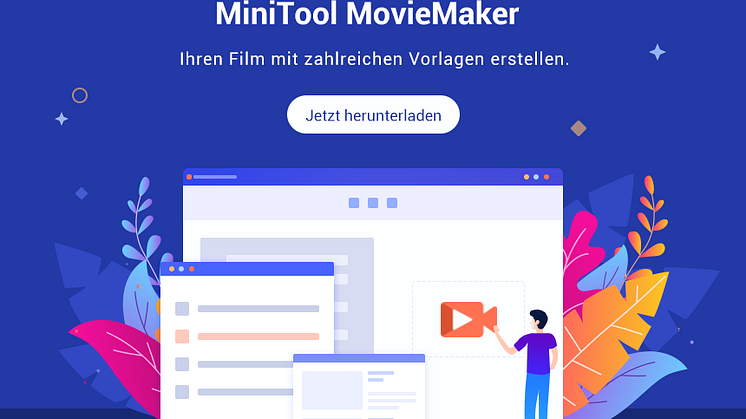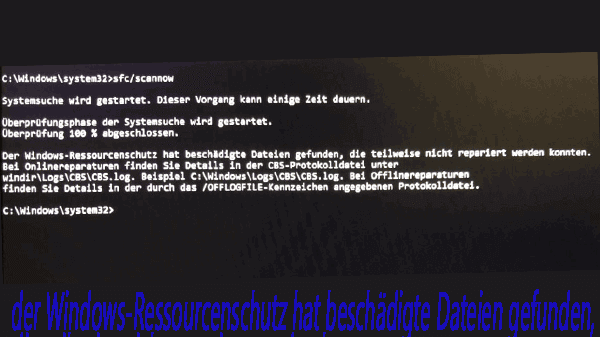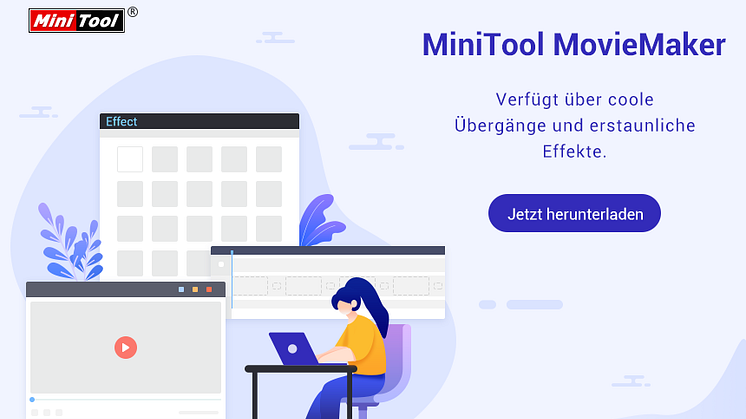
Pressemitteilung -
Wie man MP3-Dateien zu einer einzigen zusammenfügt- Gelöst
Warum wollen Menschen MP3 Dateien zusammenfügen? Hier sind mehrere mögliche Gründe:
- Fügt man MP3-Dateien zusammen, um seine Songs ständig genießen zu können.
- Fügt man mehrere MP3-Dateien für die Verwendung in Videos zu einer einzigen zusammen.
- Fügt man MP3-Dateien zusammen, wenn unerwünschte Teile gelöst werden.
Wie fügt man MP3-Dateien zu einer einzigen zusammen? Nachfolgend finden Sie die nützlichen Methoden zum Zusammenführen von MP3-Dateien. Sie können die Methode auswählen, die Ihrer Meinung nach für Ihre Situation am besten geeignet ist.
Wie man MP3-Dateien unter Windows zusammenfügen kann
MiniTool MovieMaker
MiniTool MovieMaker ist weithin bekannt als der beste Videoeditor für Windows. Was die meisten Benutzer jedoch nicht wissen, ist, dass es auch ein leistungsstarkes Audiobearbeitungsprogramm ist. Mit ihm wären Ihre Audiodateien leichter zu verwalten.
Wenn es um das Zusammenfügen von MP3-Dateien unter Windows geht, sollte MiniTool MovieMaker Ihre erste Wahl sein. Abgesehen von MP3 kann es auch andere Audiodateien zusammenfügen darunter WAV, FLAC, M4R, M4A, AAC usw.
Außerdem können Sie damit auch Ihre anderen Audiobearbeitungsaufgaben erledigen - Audio aufteilen, trimmen, Audiogeschwindigkeit ändern, Audiolautstärke anpassen, Ein- und Ausblenden usw.
Schritt 1. Starten Sie die Software
Laden Sie die Software kostenlos herunter und installieren Sie sie auf Ihrem PC. Starten Sie sie und schließen dann das Popup-Fenster, um die Hauptoberfläche aufzurufen.
Schritt 2. Importieren Sie Ihre MP3-Dateien
Wählen Sie Import Media Files, um die MP3-Dateien und ein Bild in diese Freeware zu importieren.
Schritt 3. Fügen Sie sie in die Zeitleiste hinzu
Bevor Sie die Audiodateien hinzufügen, klicken Sie bitte zunächst auf +, um das Bild der Zeitleiste hinzuzufügen. Ziehen Sie dann die Audioclips nacheinander auf die Zeitleiste. Dann können Sie die Audioclips neu anordnen, indem Sie sie auswählen und an die angegebene Position auf der Zeitleiste verschieben.
Schritt 4. Bearbeiten Sie die MP3-Clips
Nachdem Sie alle Audiodateien auf die Zeitleiste gelegt haben, können Sie jede von ihnen trimmen oder zuschneiden.
- Audio aufteilen: Markieren Sie einen Audioclip, bewegen Sie die blaue Markierung an die Stelle, an der die Teilung erfolgen soll, und klicken Sie dann auf das Scherensymbol.
- Audio zuschneiden: Wählen Sie einen Audioclip aus, hängen Sie die Maus an den Rand des Audioclips, um das Zuschneidesymbol zu erhalten. Ziehen Sie es vorwärts oder rückwärts bis zu den Endpunkten des unerwünschten Teils, um ihn auszuschneiden.
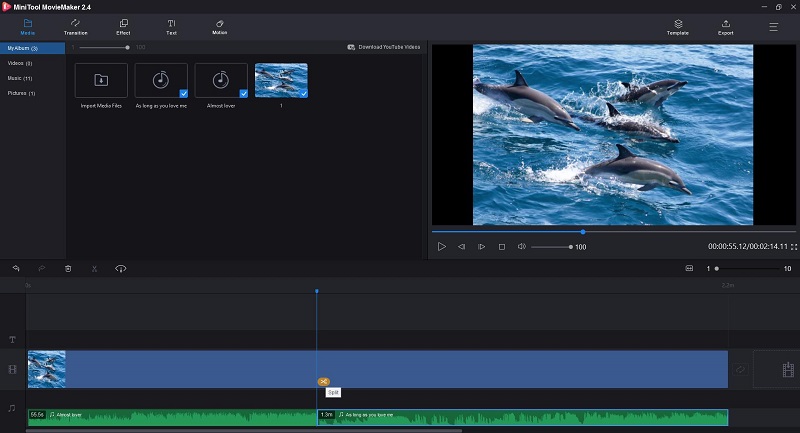
Schritt 5. Exportieren Sie die zusammengeführte MP3-Datei
Wenn Sie fertig sind, klicken Sie auf die Schaltfläche Export. Wenn sich das Exportfenster öffnet, wählen Sie MP3 als Ausgabeformat. Hier können Sie die zusammengefügte MP3-Datei umbenennen und den Speicherort für die Datei angeben. Klicken Sie dann erneut auf die Schaltfläche Export.
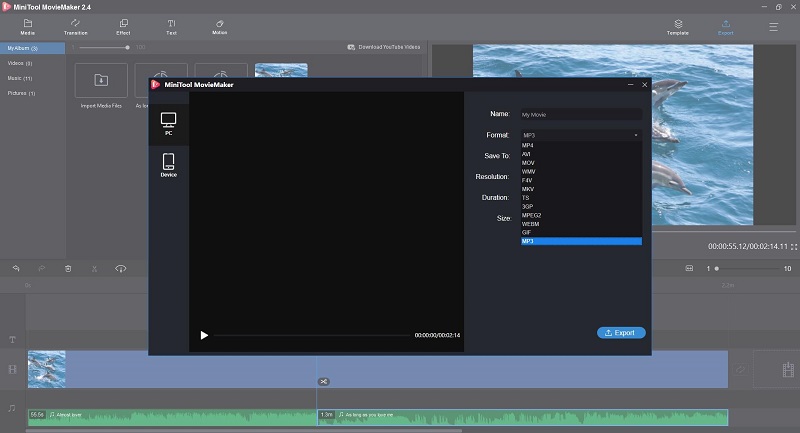
Hauptmerkmale:
- Einfaches Erstellen von Filmen oder Videos mit Filmvorlagen
- Kann Audio zum Video hinzufügen
- Zahlreiche beliebte Videoeffekte, Übergänge und Bewegungen
- Kann Text (Titel, Untertitle und Abspann) zum Video hinzufügen
- Schnelles Aufteilen, Zuschneiden und Kombinieren von GIF-, Video- und Audioclips
- Kann Video & GIF umkehren
- Beschleunigen oder Verlangsamen von GIF & Video
- Kann Audio aus Video extrahieren
- Kann GIFs aus Bildern oder Videos erstellen
DVDFab Audio Merger
DVDFab Toolkit ist ein Ein-Schritt-Werkzeugkasten für die Multimedia-Bearbeitung, der mehr als 20 gute Video-, Audio- und Bildkonvertierungs- und -bearbeitungswerkzeuge enthält, die im täglichen Leben häufig verwendet werden, und jedes von ihnen kann die Arbeit unabhängig voneinander durchführen.
Um mehrere MP3-Dateien zu einer einzigen zusammenzufügen, können Sie das Audio-Merger-Tool ausprobieren, mit dem Sie mehrere Audiodateien beliebigen Formats zu einer einzigen zusammenführen können, ohne dass dafür irgendwelche professionellen Fähigkeiten erforderlich sind. Darüber hinaus enthält es auch viele leistungsstarke Werkzeuge, die Ihnen helfen, Audio zu trimmen, normalisieren und konvertieren usw.
Schritt 1: Ausführen der Software
Laden Sie DVDFab Audio Merger von der offiziellen Website herunter, installieren Sie es auf Ihrem PC und doppelklicken Sie dann auf das Desktop-Symbol, um es auszuführen.
Schritt 2. Hinzufügen der MP3-Dateien
Wählen Sie das Tool Merge unter dem Abschnitt Audiowerkzeuge. Dann erscheint ein neues Fenster, in dem Sie auf das + Symbol klicken können, um Ihre MP3-Dateien hinzuzufügen, oder sie einfach hier ablegen können.
Schritt 3. Bearbeiten der Ausgabedatei
Geben Sie einen Titel für die zusammengeführte Audiodatei an und legen Sie MP3 als Ausgabeformat fest. Danach können Sie Kanäle, Bitrate, Abtastrate usw. ändern. Und Sie können sogar die MP3-Dateien, die Sie hochgeladen haben, neu anordnen.
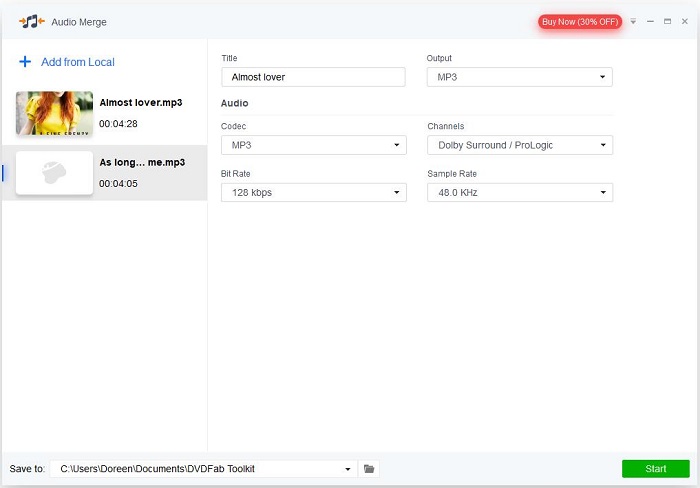
Schritt 4. Starten des Zusammenführens der MP3-Dateien
Klicken Sie auf das Ordnersymbol unten, um einen Speicherort für Ihre zusammenfügte MP3-Datei zu wählen. Klicken Sie dann auf die Schaltfläche Starten.
Hinweis: Die kostenlose Version von DVDFab Audio Merger erlaubt es Ihnen, nur die ersten 5 Minuten jeder Audiodatei zu verarbeiten. Um die Beschränkung aufzuheben, müssen Sie die Software kaufen.
Verwandter Artikel: Bester MP3-Recorder - Beliebige Audiodateien als MP3 aufnehmen.
Wie man MP3-Dateien auf Mac zusammenfügen kann
Audacity
Audacity ist das ideale Programm, wenn Sie auf der Suche nach einem MP3-Merger für Ihren Mac-Computer sind, denn es kann Ihnen helfen, Audiodateien in verschiedenen Formaten wie WAV, AIFF, MP2, MP3, FLAC und OGG zusammenzufügen, und es kann Ihre mehrspurigen Audiodateien verarbeiten.
Mit ihm können Sie jedes Audiobit in beliebig viele Stücke aufteilen oder viele MP3-Dateien in beliebiger Reihenfolge zusammenfügen. Besser noch, Sie haben Zugang zu weiteren Funktionen, einschließlich Entfernen von Hintergrundgeräuschen und Hinzufügen von Effekten zu den MP3-Dateien.
Schritt 1. Öffnen Sie Audacity
Wenn Sie das Programm Audacity auf Ihrem Computer installiert haben, klicken Sie einfach auf das Desktop-Symbol, um es auszuführen. Andernfalls laden Sie die richtige Version herunter, installieren Sie sie auf Ihrem PC und starten Sie sie dann.
Schritt 2. Importieren Sie die MP3-Dateien
Klicken Sie auf File > Import > Audio, wählen Sie die beiden MP3-Dateien aus, die Sie zusammenfügen möchten, indem Sie auf jede einzelne Datei klicken, während Sie die Apple-Taste gedrückt halten, und klicken Sie dann auf die Schaltfläche Öffnen.
Schritt 3. Fügen Sie die MP3-Dateien zusammen
Danach erscheinen zwei Audacity-Fenster - ein Fenster für eine MP3-Datei. Wählen Sie die MP3-Datei aus, die zuerst in der endgültigen zusammengefügten Datei erscheinen soll, und klicken Sie dann auf Select > All und dann auf Edit > Copy. Bringen Sie dann ein weiteres Audacity-Fenster in den Vordergrund und wählen Sie Edit > Paste.
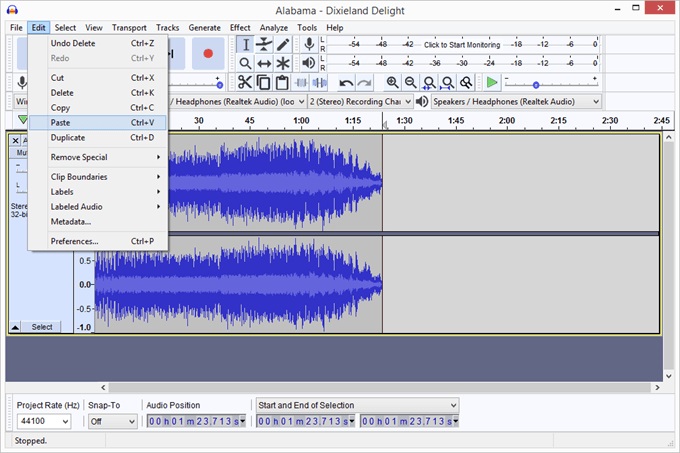
Schritt 4. Vorschau der zusammengefügten Datei
Sie können die Schaltfläche Abspielen verwenden, um die neu kombinierte MP3-Datei zu genießen.
Schritt 5. Exportieren Sie die Datei
Wenn Sie mit dem Ergebnis zufrieden sind, gehen Sie zu File > Export und wählen Sie Export as MP3. Geben Sie dann einen Namen für die zusammengefügte MP3-Datei ein und klicken Sie auf Save.
Lesen Sie auch: Wie teilt man Audio in Audacity auf - Gelöst
Wie man MP3 Dateien online zusammenfügen kann
Audio Joiner
Audio Joiner ist ein kostenloser Online-Audio-Merger, der sehr gut für Anfänger geeignet ist. Mit diesem ausgezeichneten Tool können Sie auf einfache Weise unbegrenzt viele MP3-Audiodateien zusammenfügen. Nicht auf MP3 beschränkt können Sie auch andere Audioformate importieren, wie z.B. M4A, OGG, WAV, usw.
Wenn Sie MP3-Dateien zusammenfügen, können Sie auf Ihre eigene Art und Weise das Intervall anpassen, Ein- und Ausblendeffekte anwenden, um eine reibungslose und natürliche Audiosynthese zu erzeugen. Darüber hinaus müssen Sie sich keine Sorgen über Datenschutzprobleme machen, da alle hochgeladenen Daten nach einigen Stunden automatisch gelöscht werden.
Schritt 1. Öffnen Sie Audio Joiner
Besuchen Sie die Audio Joiner-Website in Ihrem Webbrowser.
Schritt 2. Fügen Sie die MP3-Dateien hinzu
Klicken Sie auf die Schaltfläche Add tracks, um Ihre MP3-Audiodateien hinzuzufügen, und die Anzahl der Tracks, die Sie hochladen können, ist unbegrenzt.
Hinweis: Wenn Sie eine Videodatei hochladen, extrahiert der Online-Dienst die Audiospur daraus.
Schritt 3. Bearbeiten Sie die MP3-Tracks
Jetzt können Sie die Reihenfolge der Tracks ändern und die Dauer der Tracks einstellen. Verwenden Sie dann die kleinen quadratischen Knöpfe an den Seiten der Spuren, um den Zusammenführungsmodus auszuwählen.
- Überblenden: Jede Spur wird allmählich in Stille überblendet, während die nächste Spur eingeblendet wird und allmählich lauter wird.
- Einblenden: Die erste Spur wird allmählich lauter.
- Ausblenden: Die letzte Spur wird allmählich in die Stille überblendet.
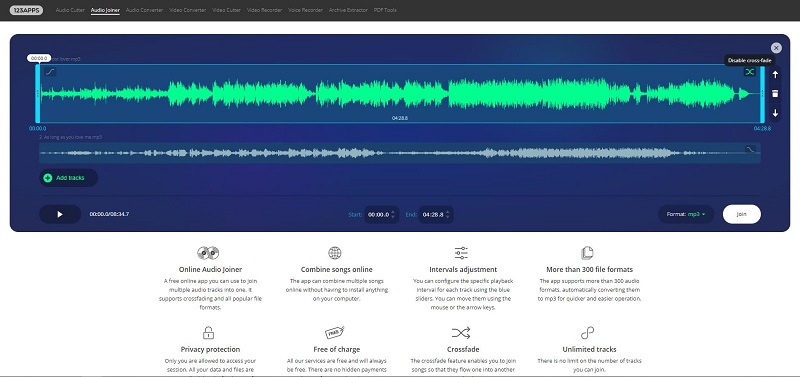
Schritt 4. Beginnen Sie mit dem Zusammenfügen der MP3-Dateien
Klicken Sie auf die Schaltfläche Join, um den Zusammenführungsprozess zu starten. Nachdem die MP3-Dateien verbunden wurden, klicken Sie auf Download, um die zusammengefügte Datei zu speichern.
Klicken Sie zum Weiterlesen: https://de.minitool.com/videobearbeitung/mp3-zusammenfuegen.html
Links
Themen
MiniTool® Software Ltd. ist ein professionelles Software-Entwicklungsunternehmen und stellt den Kunden komplette Business-Softwarelösungen zur Verfügung. Die Bereiche fassen Datenwiederherstellung, Datenträgerverwaltung, Datensicherheit und den bei den Leuten aus aller Welt immer beliebteren YouTube-Downloader sowie Videos-Bearbeiter. Bis heute haben unsere Anwendungen weltweit schon über 40 Millionen Downloads erreicht. Unsere Innovationstechnologie und ausgebildeten Mitarbeiter machen ihre Beiträge für Ihre Datensicherheit und -integrität.